Win11系统中,有一项组策略编辑器(Gpedit.msc)功能,主要用于查看、配置和更改组策略配置。但是有用户反映自己找不到Gpedit.msc,这是怎么回事?下面小编就给大家分享一下Win11系统Gpedit.msc找不到的教程。
更多win11安装教程参考小白一键网
1、使用批处理文件启用组策略编辑器
按 Windows + S 键打开 搜索 栏,然后键入 Notepad并单击最相关的结果以运行它。
键入或粘贴以下批处理文件代码,然后单击左上角的文件并选择另存为选项:
@echo off
pushd"%~dp0"
dir /b %SystemRoot%servicingPackagesMicrosoft-Windows-GroupPolicy-ClientExtensions-Package~3*.mum>List.txt
dir /b %SystemRoot%servicingPackagesMicrosoft-Windows-GroupPolicy-ClientTools-Package~3*.mum>>List.txt
for /f %%i in('findstr /i 。 List.txt 2^>nul')do dism /online /norestart /add-package:"%SystemRoot%servicingPackages%%i"
pause
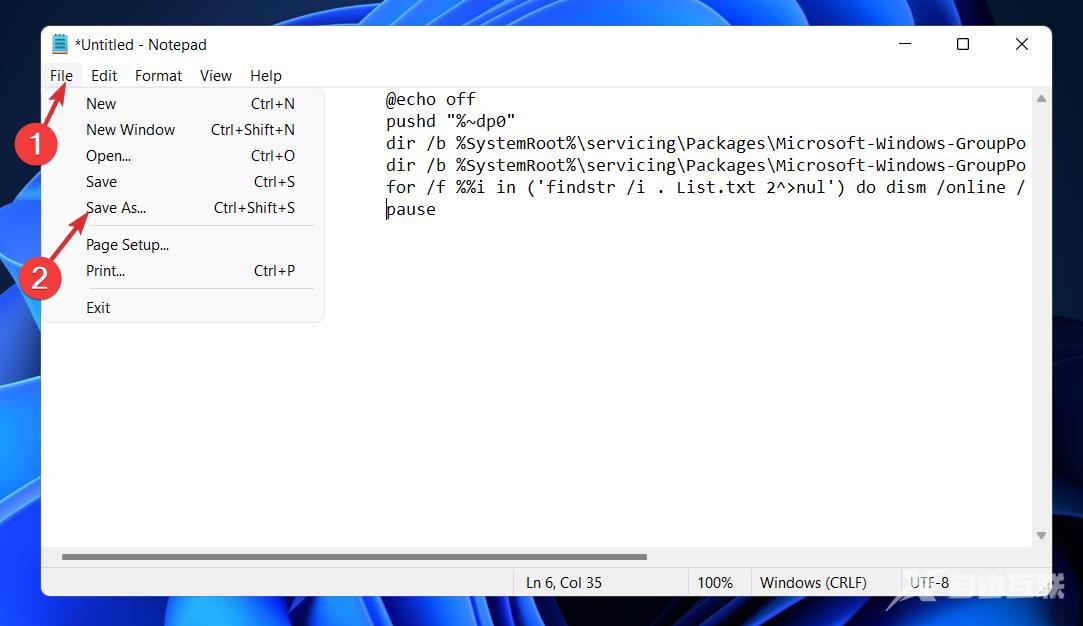
接下来,从保存类型下拉菜单中选择所有文件选项,在文件名文本框中输入组策略 Editor.bat,然后选择桌面以将文件保存在那里。
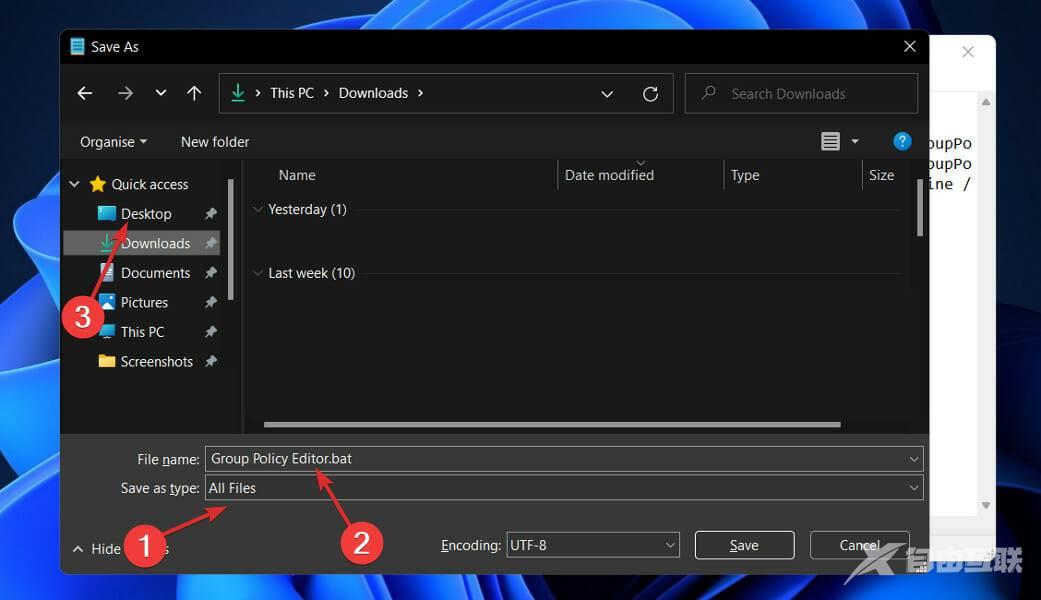
此后,右键单击保存在桌面上的组策略编辑器批处理文件,然后选择以管理员身份运行。

此时将出现一个命令提示符窗口。等到它说 100% 再继续。在关闭该窗口之前,请确保此操作已正确完成。
2、通过命令提示符启用组策略编辑器
按 Windows + S 键打开 搜索 栏,然后键入 cmd 并右键单击最相关的结果以管理员身份运行它。
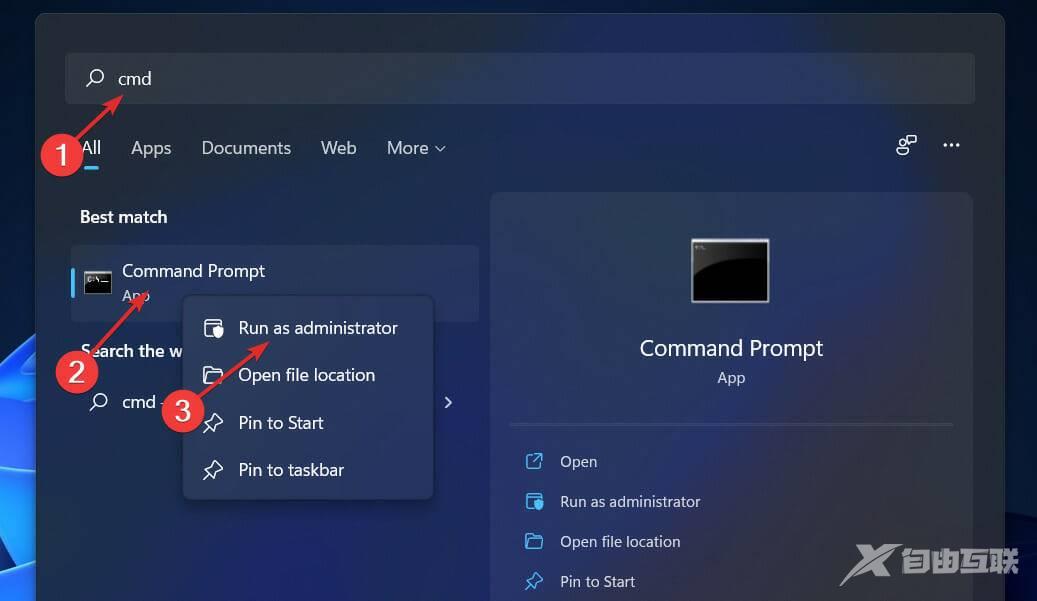
现在键入或粘贴以下命令并Enter在每个命令后按:
FOR %F IN("%SystemRoot%servicingPackagesMicrosoft-Windows-GroupPolicy-ClientTools-Package~.mum")DO (DISM /Online /NoRestart /Add-Package:"%F" )
FOR %F IN("%SystemRoot%servicingPackagesMicrosoft-Windows-GroupPolicy-ClientExtensions-Package~.mum")DO(
DISM /Online /NoRestart /Add-Package:"%F")
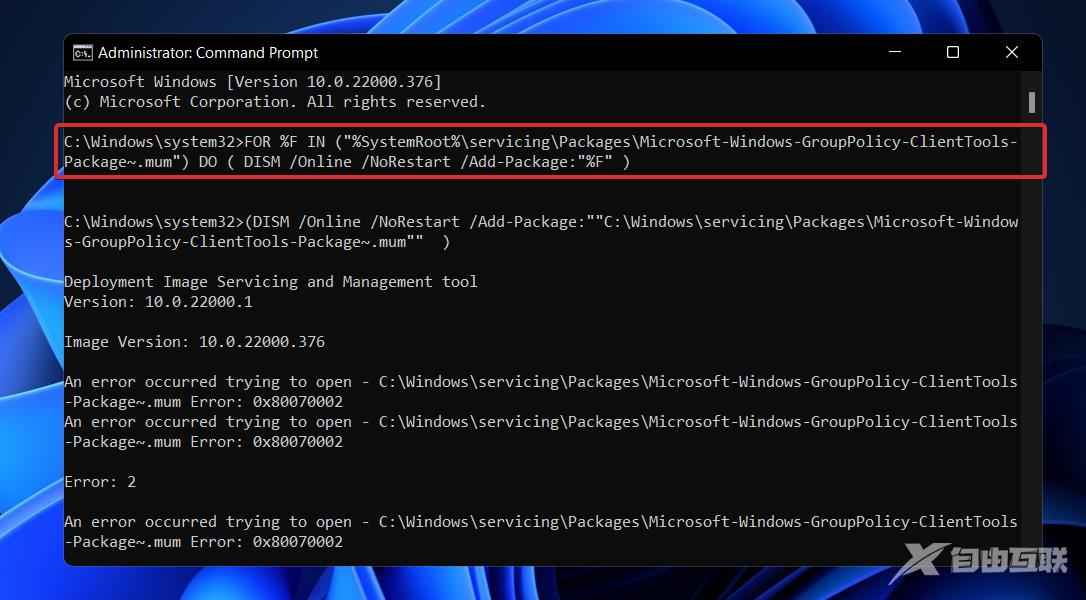
一旦进程完成并达到 100%,您可以关闭命令提示符窗口并再次尝试打开 Gpedit.msc。
3、更新视窗
按 Windows + I 键打开 设置 应用程序,然后单击 左侧面板中的Windows 更新。
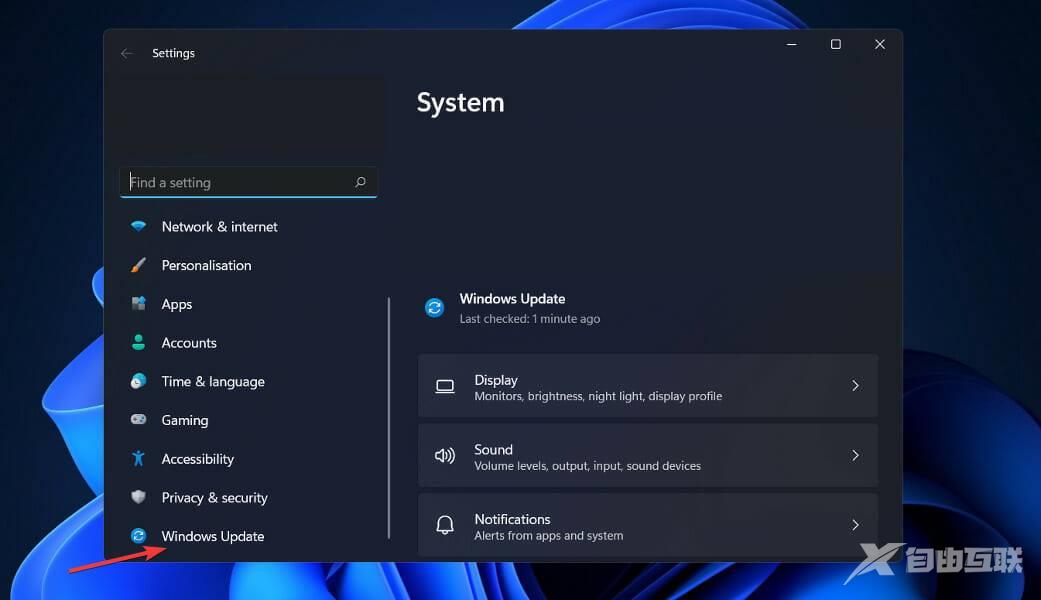
如果您有任何新更新要下载,请单击"立即 安装"按钮并等待该过程完成,否则单击"检查更新"按钮。
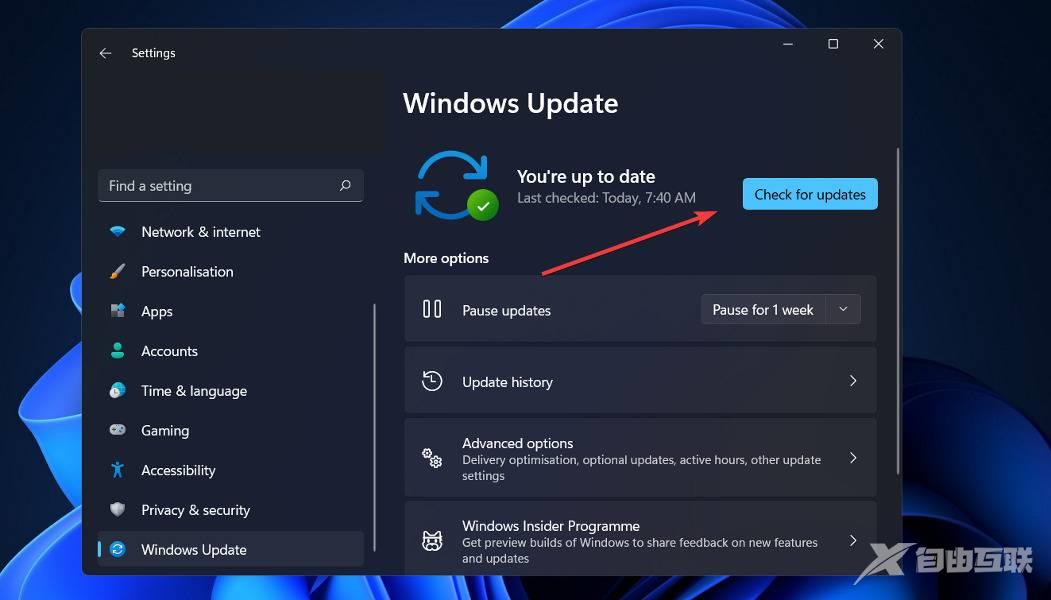
如果您运行的是旧版本的Windows,这可能是导致错误的一个因素,可以通过更新操作系统来纠正。最有可能的是,该错误将在软件的后续更新中得到解决。
如何装win11?看这里,直接安装无需顾虑微软推送的升级限制
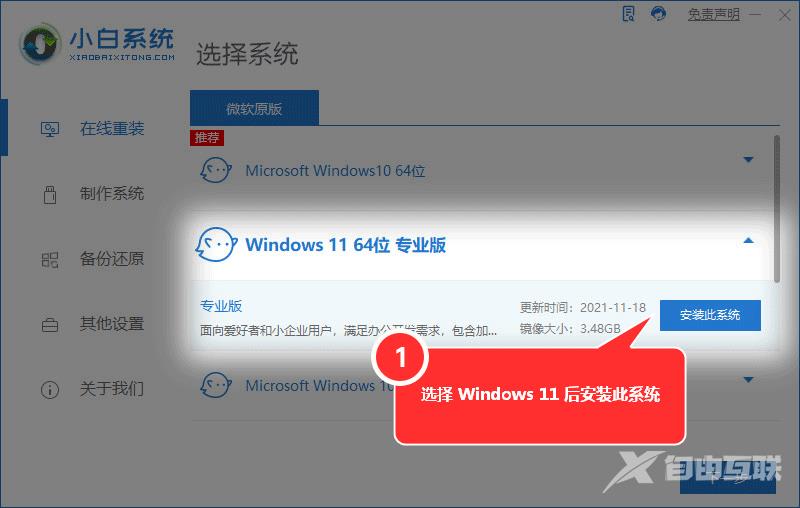
举报 评论 3
